Olympus MJU 800 DIGITAL: Советы перед началом съемки
Советы перед началом съемки: Olympus MJU 800 DIGITAL
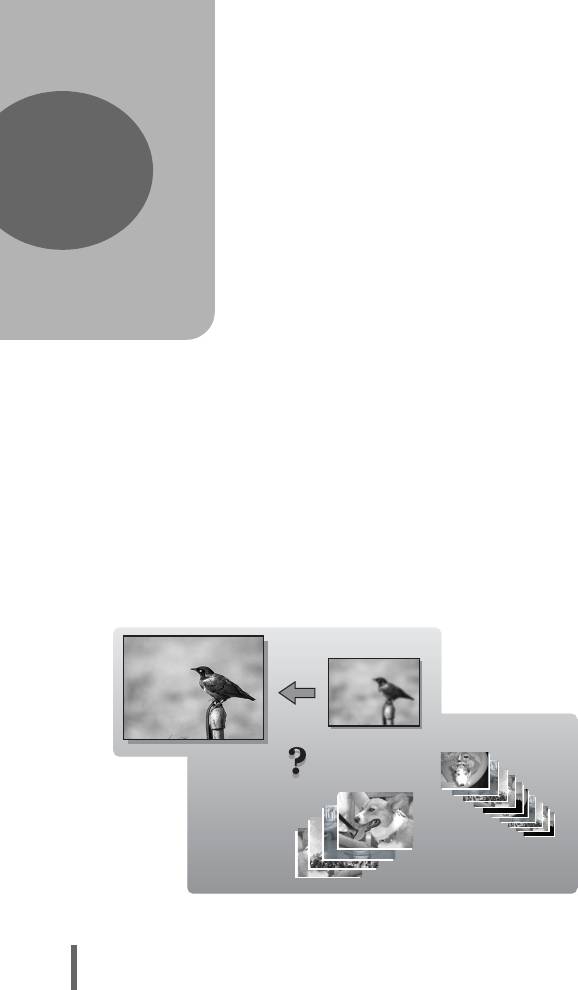
2 Советы перед началом съемки
SHQ
20
SHQ
SQ2
SQ2
Советы перед
началом съемки
2
Установив диск режимов в положение K и
нажав кнопку спуска затвора, Вы почти
наверняка получите хороший снимок. Но
иногда не удается сфокусироваться на
объекте съемки, или этот объект слишком
слабо освещен, или полученный снимок не
отвечает Вашим ожиданиям.
Для разрешения этих проблем достаточно
знать, какую кнопку нужно нажать или какую
настройку поменять.
А знаете ли Вы, что правильный выбор
размера изображения в соответствии с
Вашими планами по дальнейшему
использованию снимков поможет
сохранить больше снимков во внутренней
памяти или на карте? Это только
некоторые примеры полезной информации,
содержащейся в этом разделе.
Для онлайнового
применения
Идеи
Идеи
SQ2
SHQ
Для вывода
на печать
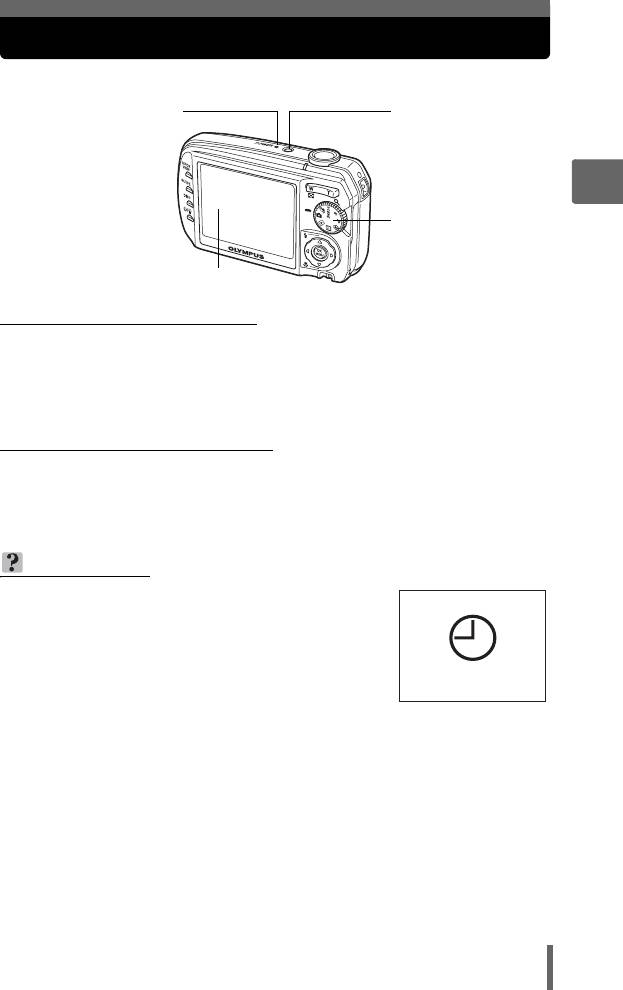
Включение и выключение фотокамеры
Включите фотокамеру нажатием кнопки POWER.
Индикатор включения
Кнопка POWER
питания
2
Советы перед началом съемки
Диск режимов
Монитор
(Включение фотокамеры
Поверните диск режимов в одно из положений и нажмите кнопку POWER.
• Светится зеленый индикатор включения питания фотокамеры.
• Монитор включится.
• Если фотокамера включается в режиме съемки, выдвигается
объектив.
(Выключение фотокамеры
Нажмите кнопку POWER.
• Монитор выключится.
• Объектив втянется и закроется его крышка.
• Индикатор включения питания погаснет.
НА ЗАМЕТКУ
• После возврата даты и времени к заводской
настройке по умолчанию, монитор принимает
вид, показанный справа. Установка даты и
времени облегчает систематизацию Ваших
снимков, позволяя, например, отображать их
Г/M/Д
в виде календаря. g“Установка даты и
времени” (Стр.92)
21
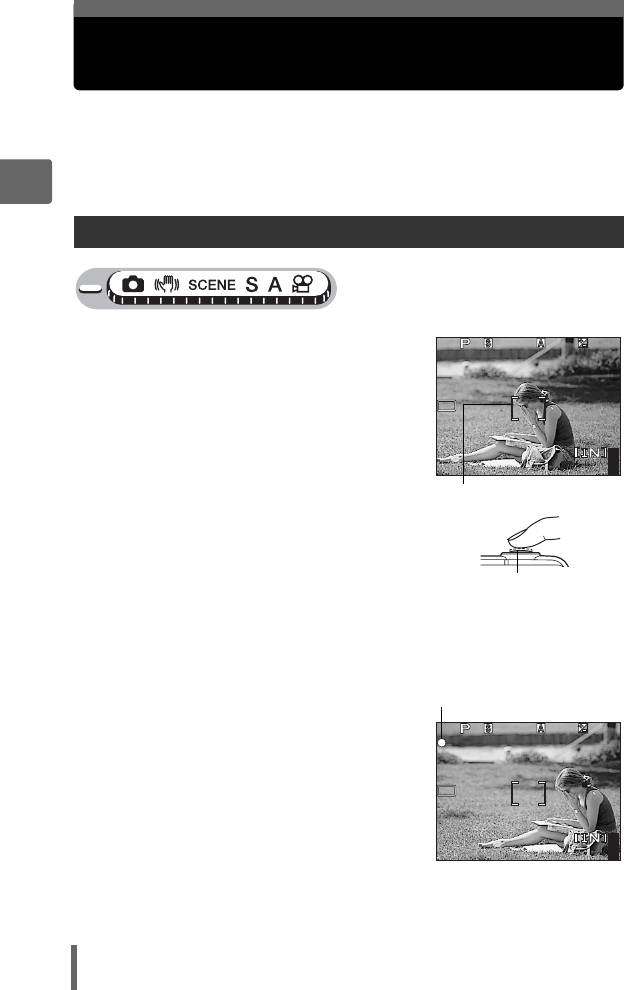
Если не удается добиться
правильной фокусировки
Если объект, который должен оказаться в фокусе, находится не в
центре кадра, и Вы не можете навести на него визирную метку АФ,
сфокусируйте фотокамеру на другом объекте, находящемся
примерно на таком же расстоянии (зафиксируйте фокус), и сделайте
снимок, как описано ниже.
2
Как сфокусировать фотокамеру (фиксация фокуса)
1 Наведите визирную метку АФ
на объект, на котором хотите
зафиксировать фокус.
• Если фокусировка на объекте съемки
затруднена, или он быстро
перемещается, наведите
фотокамеру на другой объект,
Советы перед началом съемки
находящийся примерно на таком же
3264
44
расстоянии от Вас.
2 Нажмите кнопку спуска
затвора до половины, чтобы
загорелся зеленый индикатор.
• Когда загорится зеленый индикатор,
фокус и экспозиция зафиксированы.
• Если зеленый индикатор мигает, фокус и экспозиция не
зафиксированы. Отпустите кнопку спуска затвора, переведите
визирную метку АФ на объект съемки и снова нажмите до половины
кнопку спуска затвора.
3 Удерживая кнопку спуска
затвора нажатой до половины,
перекомпонуйте кадр.
22
3264
×
2448
2448
HQ
HQ
1/200
1/200
F4.0
F4.0
+2.0
+2.0
Визирная метка АФ
Кнопка спуска затвора
3264
44
3264
×
2448
2448
HQ
HQ
1/200
1/200
F4.0
F4.0
+2.0
+2.0
Зеленый индикатор
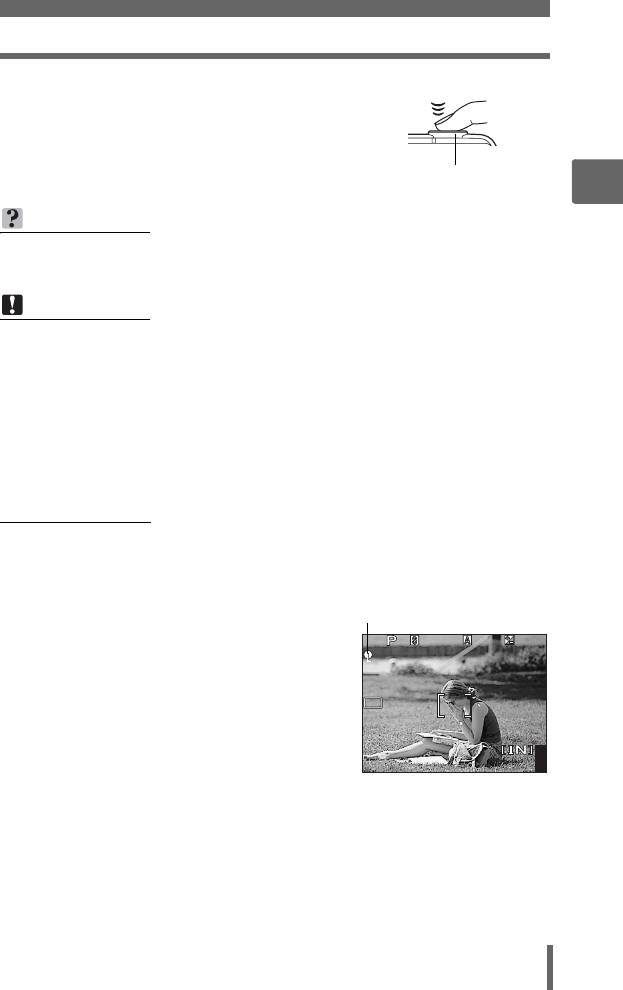
Если не удается добиться правильной фокусировки
4 Нажмите кнопку спуска
затвора до конца.
• Фотокамера сделает снимок. Пока
записывается снимок, мигает
Кнопка спуска затвора
индикатор обращения к карте.
2
Советы перед началом съемки
НА ЗАМЕТКУ
Как сфокусироваться на объекте, который находится не в центре кадра
g“Смещение зоны фокусировки (РЕЖ.АВТОФОК.)” (Стр.54)
Примечание
• Нажимайте кнопку спуска затвора легко и плавно. При резком нажатии
кнопки фотокамера может дрогнуть, и снимок окажется смазанным.
• Нельзя открывать крышку карты, вынимать аккумулятор или отсоединять
сетевой адаптер при мигании индикатора обращения к карте. Это может
привести к повреждению записанных снимков, а также помешать
сохранению сделанного снимка.
• Записанные снимки будут сохраняться даже при выключении
фотокамеры, во время замены и отсутствия аккумулятора.
• При фотосъемке против сильного света затененные участки снимка могут
приобрести цветность.
(Фиксация АФ
Положение фокусировки можно зафиксировать. Фиксация АФ позволяет
зафиксировать положение фокусировки.
Наведите на объект фокусировки визирную метку АФ, а затем, нажав до
половины кнопку спуска затвора, нажмите Z.
• Фокус зафиксируется, и появится
значок фиксации АФ.
•
Для переустановки фиксации АФ
повторно нажмите
Z
, чтобы отменить
фиксацию АФ, а затем снова
зафиксируйте фокус и нажмите
Z
.
• Пока активирована фиксация АФ,
нажмите кнопку спуска затвора
полностью, чтобы сделать снимок.
3264
23
3264
×
2448
2448
HQ
HQ
1/200
44
1/200
F4.0
F4.0
+2.0
+2.0
Значок фиксации АФ
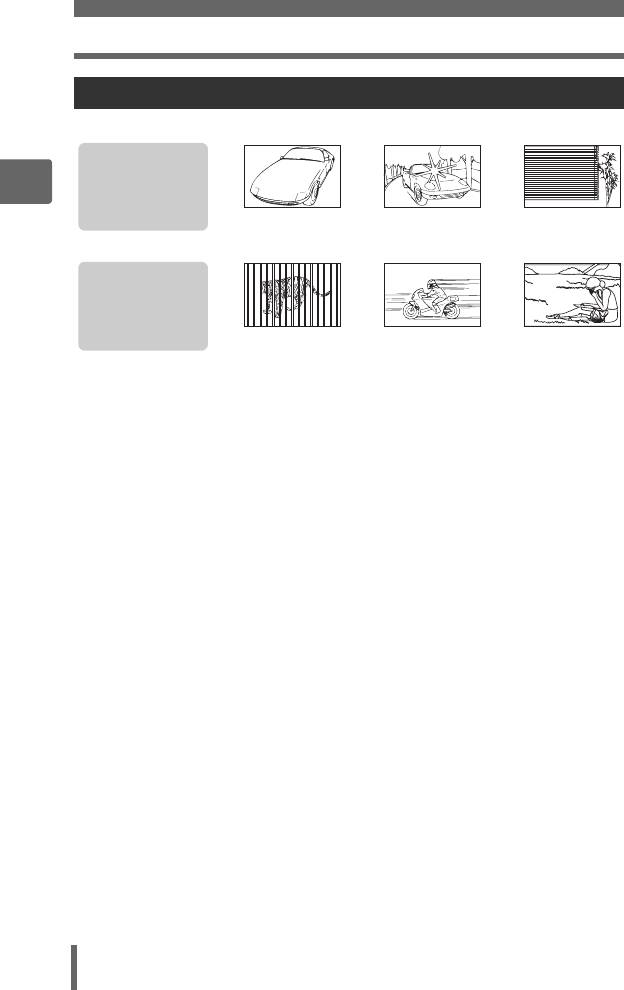
Если не удается добиться правильной фокусировки
Трудные для фокусировки объекты
При определенных условиях автофокус может работать неправильно.
Мигает зеленый
индикатор.
Объект не
2
поддается
фокусировке.
Объект с низкой
Объект с очень
Объект без
контрастностью
яркой зоной по
вертикальных
центру кадра
линий
Зеленый
индикатор горит,
но объект не
поддается
фокусировке.
Объекты на
Объект быстро
Объект
разных
движется
находится не в
расстояниях
центре кадра
В этом случае сфокусируйтесь на объекте с высокой контрастностью,
расположенном на таком же расстоянии, что и снимаемый объект (фиксация
фокуса), перекомпонуйте кадр и сделайте снимок. Если объект не имеет
вертикальных линий, держите фотокамеру вертикально, и сфокусируйтесь с
помощью фиксации фокуса, нажав кнопку спуска затвора до половины. Затем,
Советы перед началом съемки
удерживая кнопку спуска затвора нажатой до половины, поверните
фотокамеру в горизонтальное положение и сделайте снимок.
24
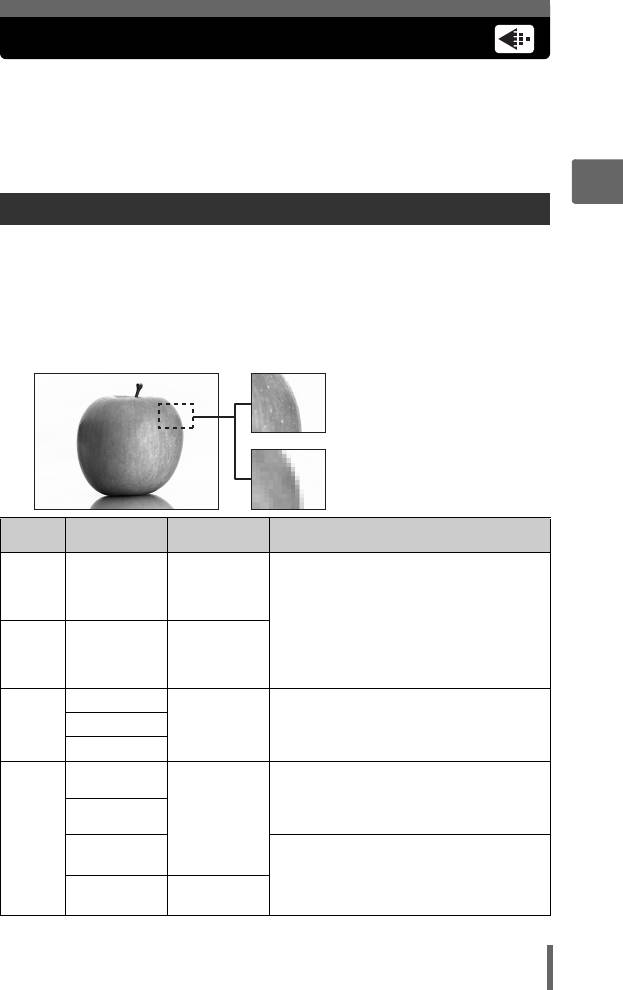
Режим записи
Вы можете выбрать режим записи для съемки и видеозаписи.
Выберите режим записи, который лучше подходит для Ваших целей
(печать, редактирование на компьютере, веб-дизайн и т.д.).
Информация о размерах изображения для каждого режима записи и
количестве сохраняемых снимков/времени видеозаписи приведена в
таблицах на стр. 26 и 27.
2
Советы перед началом съемки
Режимы записи снимков
Снимки записываются в формате JPEG.
Режим записи задает размер изображения и степень сжатия снимков.
Снимки состоят из тысяч точек (пикселов). Если увеличить снимок, состоящий
из относительно малого количества пикселов, он будет выглядеть как мозаика.
Снимки, состоящие из большого количества пикселов, выглядят
насыщенными и четкими, но занимают больше места (больше размер файла),
уменьшая количество снимков, которое можно сохранить. Усиление степени
сжатия приводит к уменьшению размера файла, но увеличивает зернистость
изображения.
Изображение с большим
количеством пикселов
Изображение с малым
количеством пикселов
Режим
Размер
Сжатие Применение
записи
изображения
Количество сохраняемых фотоснимков
Слабое
– меньше, а запись изображения
SHQ 3264 × 2448
сжатие
занимает больше времени, но этот
режим очень хорошо подходит для
создания великолепных фотографий во
весь лист фотобумаги, а также
Сильное
обработки изображения на компьютере
HQ 3264 × 2448
сжатие
для коррекции контрастности и
устранения эффекта “красных глаз”.
2560 × 1920
Этот режим подходит для отпечатков
размером с почтовую открытку или
Сильное
SQ1
2272 × 1704
для редактирования на компьютере,
сжатие
включая поворачивание изображения
2048 × 1536
или добавление к нему текста.
1600 × 1200
Стандартное качество изображения
для большого количества снимков.
Подходит для просмотра снимков на
Стандартное
1280 × 960
экране компьютера.
сжатие
SQ2
1024 × 768
Стандартное качество изображения.
Подходит для вложения в
Слабое
электронные письма.
640 × 480
сжатие
25
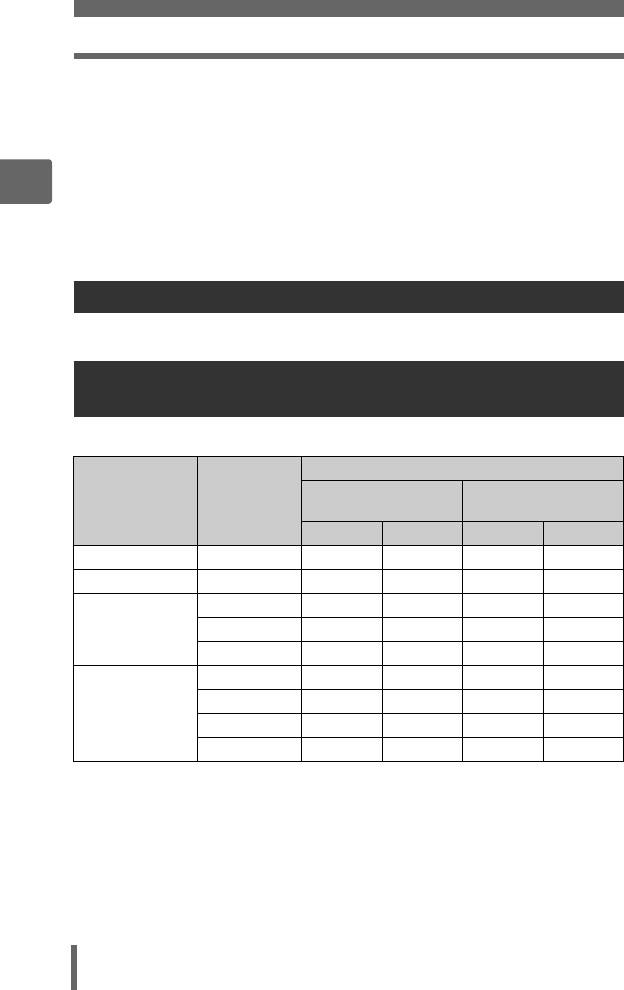
Режим записи
Размер изображения
Количество пикселов (по горизонтали × по вертикали), используемых при
сохранении снимка. Можно сохранять снимки в виде изображения большого
размера, чтобы повысить четкость фотографий. Но, поскольку при этом
увеличивается размер изображения, также увеличивается размер файла
(объем данных), что приводит к уменьшению количества снимков, которое
можно сохранить.
2
Сжатие
Изображения сжимаются и сохраняются. Чем выше степень сжатия, тем ниже
будет четкость изображения.
Режимы видеозаписи
Видеозапись осуществляется в формате Motion-JPEG.
Количество сохраняемых фотоснимков/
доступное время записи
Для снимков
Советы перед началом съемки
Количество сохраняемых фотоснимков
Размер
Использование карты
Режим записи
Внутренняя память
изображения
128 МБ
Со звуком Без звука Со звуком Без звука
SHQ
3264 × 2448
443131
HQ
3264 × 2448
996162
2560 × 1920
15 15 102 105
SQ1
2272 × 1704
19 19 126 130
2048 × 1536
23 24 156 163
1600 × 1200
28 29 185 194
1280 × 960
42 46 285 307
SQ2
1024 × 768
63 70 420 469
640 × 480
96 114 614 726
26
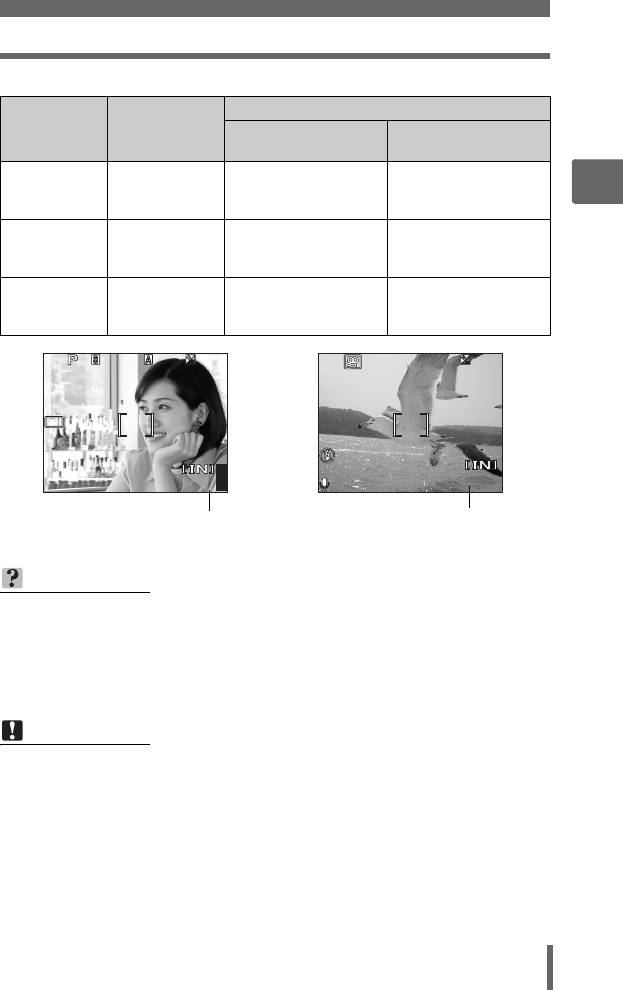
Режим записи
Для видеозаписей
Доступное время записи (с)
Размер
Режим записи
Использование карты
изображения
Внутренняя память
128 МБ
640 × 480
SHQ
(15 кадров/
15 110
2
Советы перед началом съемки
секунду)
320 × 240
HQ
(15 кадров/
50 320
секунду)
160 × 120
SQ
(15 кадров/
125 800
секунду)
3264
44
НА ЗАМЕТКУ
• После передачи снимка на компьютер, размер изображения на экране
компьютера будет зависеть от настроек его монитора. Например, если
сделанный снимок имеет размер изображения 1.024 × 768, то при
разрешении монитора 1.024 × 768 и 1× увеличении снимка он заполнит
весь экран. Однако, если монитор имеет разрешение больше 1.024 × 768
(например, 1.280 × 1.024), снимок будет занимать только часть экрана.
Примечание
• Табличные значения количества сохраняемых фотоснимков и доступного
времени записи являются приблизительными.
• Количество сохраняемых фотоснимков может изменяться в зависимости
от объекта или ряда факторов, в число которых входит наличие или
отсутствие настроек печати или записей альбомов. В некоторых случаях
число оставшихся снимков не изменяется, даже после добавления новых
снимков или удаления хранящихся снимков.
27
3264
×
2448
2448
HQ
HQ
1/200
1/200
F4.0
F4.0
+2.0
+2.0
00:36
Количество сохраняемых
фотоснимков
00:36
00:36
HQ
HQ
+2.0
+2.0
Доступное время записи
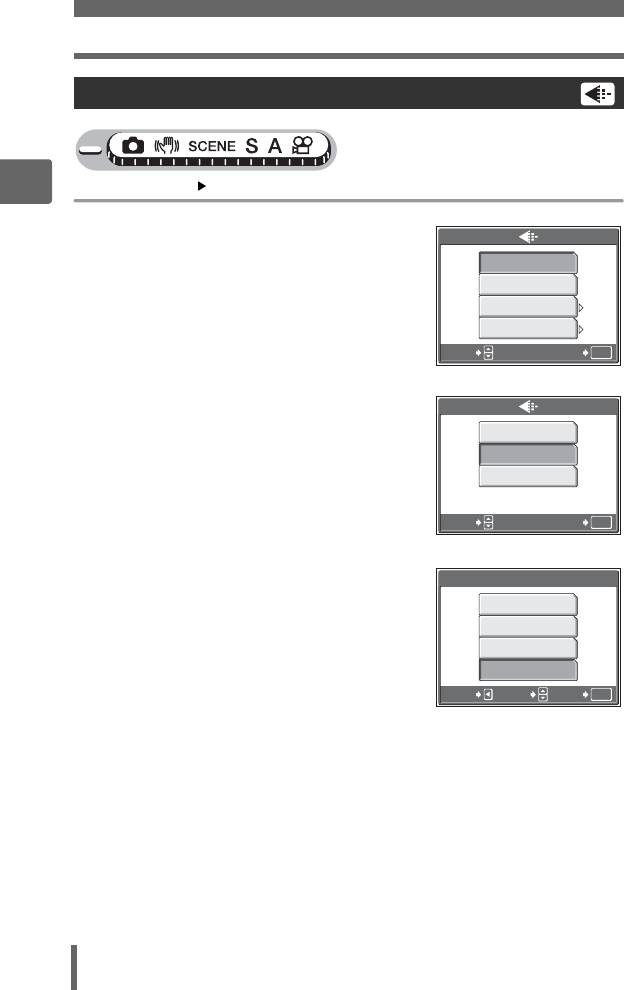
Режим записи
Переключение режимов записи
Главное меню [K] g“Использование меню” (Стр. 16)
2
1 Для снимков: выберите режим
[SHQ], [HQ], [SQ1] или [SQ2].
SHQ
3264×2448
HQ
3264×2448
SQ1
2048×1536
SQ2
640×480
ВЫБОР
ОК
OK
Для снимков
Для видеозаписи: выберите
режим [SHQ 640 × 480],
640×480SHQ
[HQ 320 × 240] или
320×240HQ
[SQ 160 × 120].
Советы перед началом съемки
160×120SQ
ВЫБОР
ОК
OK
Для видеозаписей
2 Если выбран режим [SQ1] или
SQ2
[SQ2], выберите размер
1600×1200
изображения нажатием Y.
1280×960
1024×768
640×480
ОТМЕНА
ВЫБОР
ОК
OK
3 Нажмите Z.
Если выбран [SQ2]
28
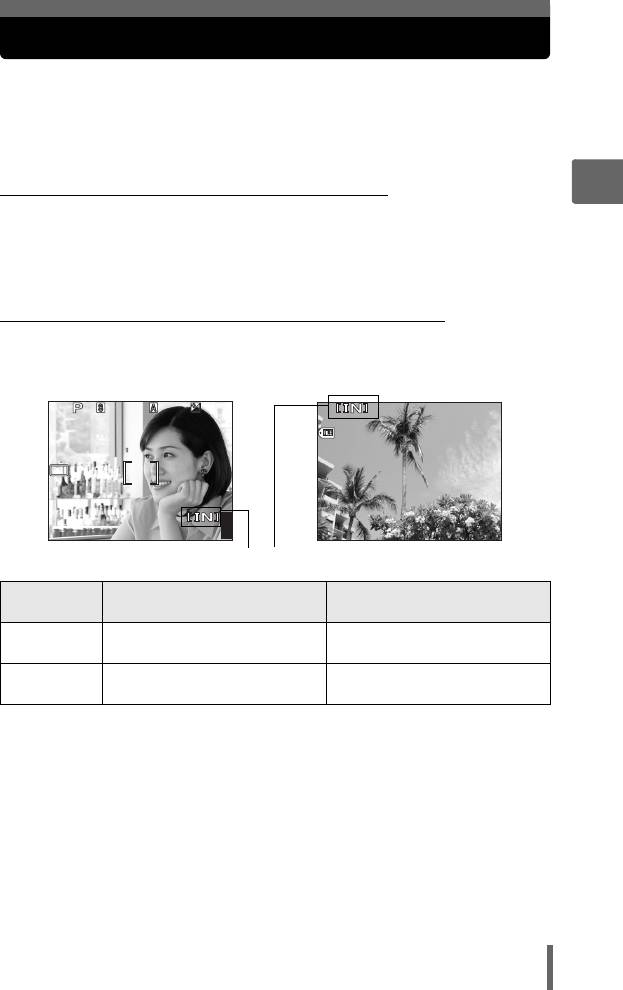
Внутренняя память и карта памяти
Сделанные снимки записываются во внутреннюю память.
Снимки также можно записывать на дополнительные xD-Picture Card
(“карты”). Карта позволяет записать больше снимков, чем вмещает
внутренняя память фотокамеры. Карты удобны для использования в
путешествиях, когда делается много снимков.
(Общие сведения о внутренней памяти
2
Советы перед началом съемки
Внутренняя память – это носитель для записи снимков, выполняющий в
фотокамере такие же функции, как фотопленка в пленочных фотоаппаратах.
Снимки, записанные во внутренней памяти, можно легко стирать при помощи
самой фотокамеры или обработать на компьютере. В отличие от портативных
носителей, внутренняя память не может быть извлечена или заменена.
(Использование внутренней памяти с картой
С помощью монитора можно узнать, используется ли для операций съемки и
просмотра внутренняя память или карта.
HQ
Индикация
Режим съемки Режим просмотра
на мониторе
Снимки записаны во
Снимки воспроизводятся из
[IN]
внутреннюю память.
внутренней памяти.
Снимки записаны на карту. Снимки воспроизводятся с
[xD]
карты.
• Одновременное использование внутренней памяти и карты невозможно.
• Внутренняя память не может использоваться для операций съемки или
просмотра, если в фотокамеру вставлена карта. Перед использованием
внутренней памяти необходимо извлечь карту.
• Снимки, записанные во внутреннюю память, можно скопировать на карту.
g“Копирование из внутренней памяти на карту (РЕЗЕРВ.)” (Стр.80)
29
HQ
’05
05
.
08
08
.
26
26
12
12
:
30
30
100
4
100
-
0004
0004
3264
44
3264
×
2448
2448
HQ
HQ
1/200
1/200
F4.0
F4.0
+2.0
+2.0
Режим съемки Режим просмотра
Текущая память
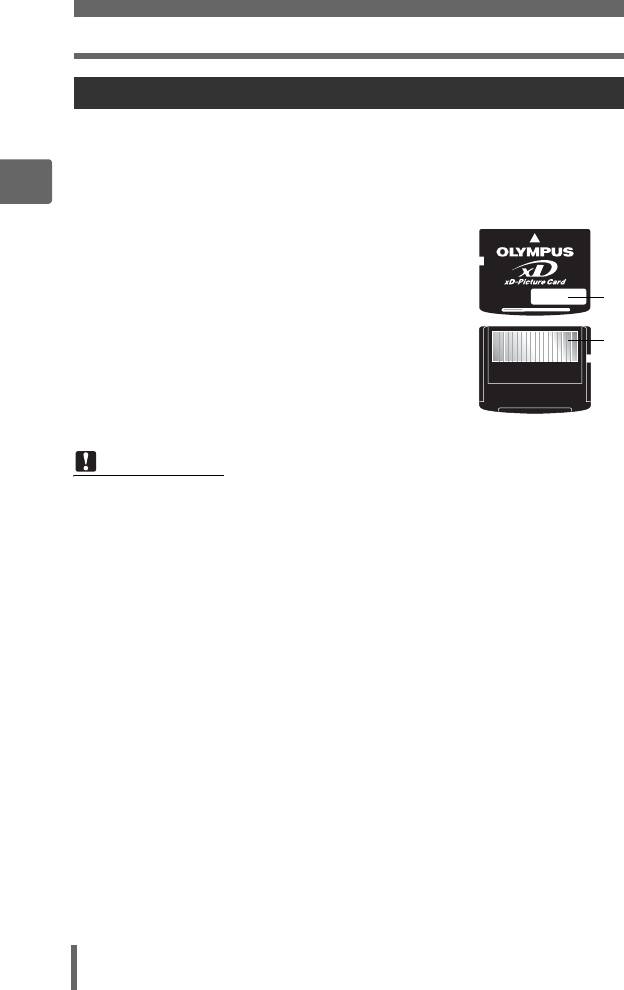
Внутренняя память и карта памяти
Карта
Карта – это носитель для записи снимков, выполняющий такие же функции, как
фотопленка в пленочных фотоаппаратах.
Снимки, записанные на карту, можно легко стереть при помощи самой
фотокамеры или обработать на компьютере. Для увеличения количества
2
записываемых снимков можно воспользоваться картой большей емкости.
c
Место указателя
На этом месте можно сделать запись о
содержании карты.
c
d
Зона контактов
d
Элементы, по которым на карту передаются
данные из фотокамеры.
Совместимые карты
xD-Picture Card (16 МБ – 1 ГБ)
Примечание
Советы перед началом съемки
• Фотокамера может не опознать карту, если она выпущена не фирмой
OLYMPUS или отформатирована на другом устройстве (например,
компьютере и т.п.). Перед использованием, не забудьте
отформатировать карту в данной фотокамере. g“Форматирование
внутренней памяти или карты (ФОРМАТ.)” (Стр.83)
30
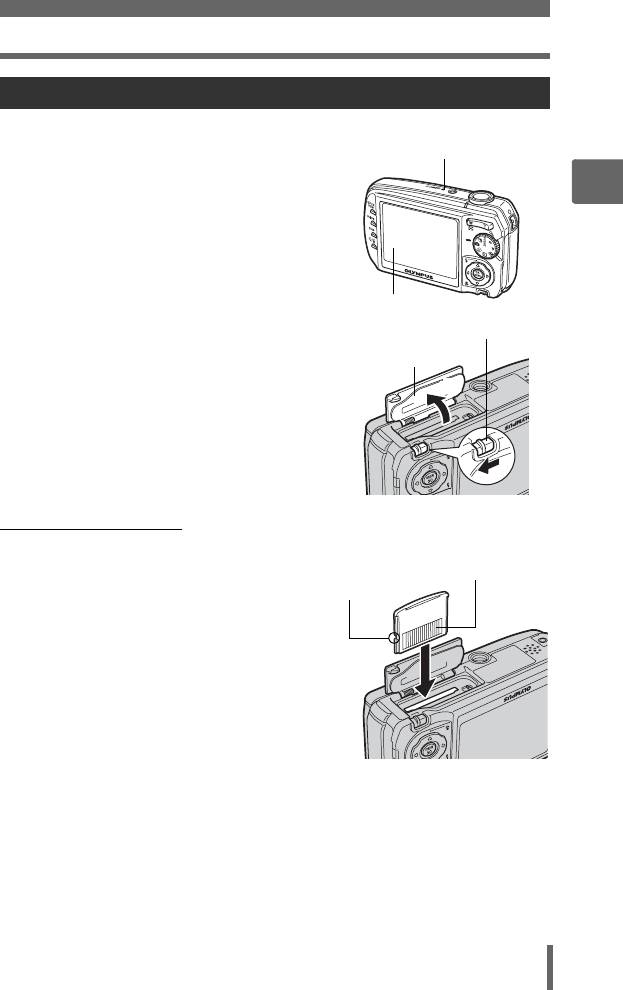
Внутренняя память и карта памяти
Установка и извлечение карты
1 Убедитесь, что фотокамера
Индикатор включения питания
выключена.
2
• Индикатор включения питания не
Советы перед началом съемки
светится.
• Монитор не светится.
• Объектив не выдвинут.
Монитор
2 Сдвиньте фиксатор крышки
Фиксатор крышки карты
карты.
Крышка карты
• Крышка карты открывается.
2
1
(Установка карты
3 Сориентируйте карту, как
Зона контактов
показано, и вставьте ее в слот,
Паз
руководствуясь
иллюстрацией.
• Вставьте карту прямо.
• Вставляйте карту до защелкивания
на месте.
• Если карта вставляется в
неправильном положении или с
перекосом, возможно повреждение
контактов и карта может застрять.
• Если карта вставлена не до конца, возможны сбои при записи на нее.
31
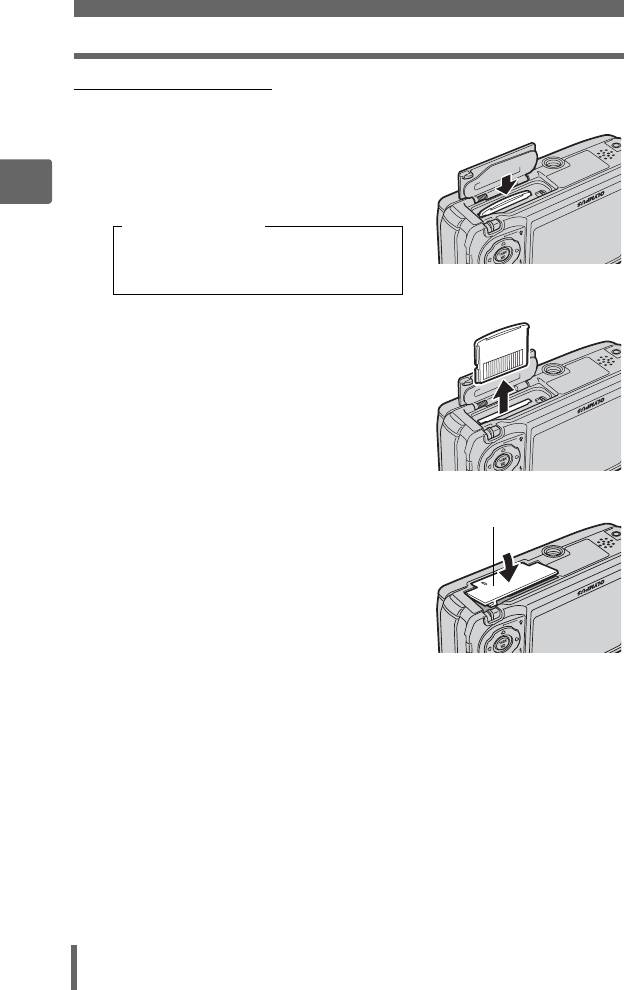
Внутренняя память и карта памяти
(Извлечение карты
3 Вдавите до конца, а затем
плавно отпустите карту.
• Карта немного приподнимется и
2
остановится.
Предупреждение
Если резко отпустить палец после
того, как вдавить карту до конца, она
может выскочить из слота.
• Извлеките карту пальцами.
Советы перед началом съемки
4 Закройте крышку карты.
Крышка карты
32






